手机聊天背景图怎么设置 手机QQ聊天背景设置教程
日期: 来源:龙城安卓网
现如今手机已经成为了我们生活中不可或缺的一部分,随着智能手机的快速普及,手机聊天已经成为了人们日常交流的主要方式之一。而手机QQ作为最受欢迎的社交软件之一,其聊天背景设置更是成为了许多用户关注的焦点。想要个性化自己的聊天背景,给聊天增添一些色彩和个性,不仅能让聊天更加有趣,也能展示自己的独特品味。手机QQ聊天背景图该如何设置呢?接下来我们将为大家详细介绍手机QQ聊天背景设置的教程。
手机QQ聊天背景设置教程
具体步骤:
1.打开手机,找到手机上的【QQ】软件进行点击。
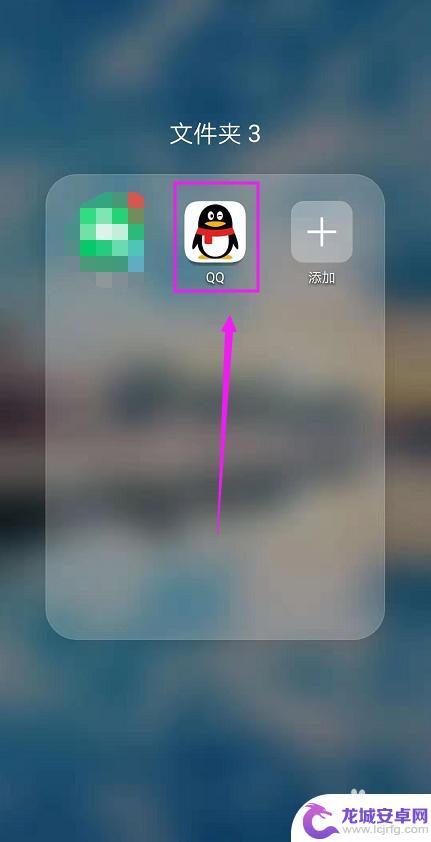
2.进入到消息界面中,如果没有登录需要进行登录操作。点击一个好友,进入聊天窗口。
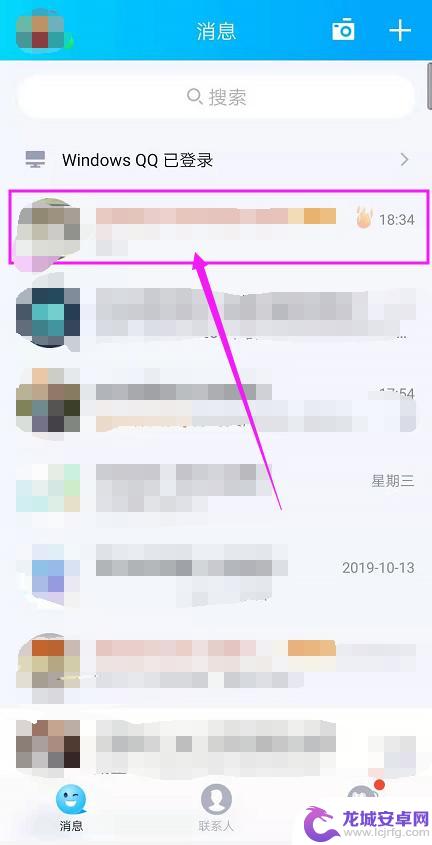
3.进入到消息聊天界面后,点击右上方【菜单】符号。
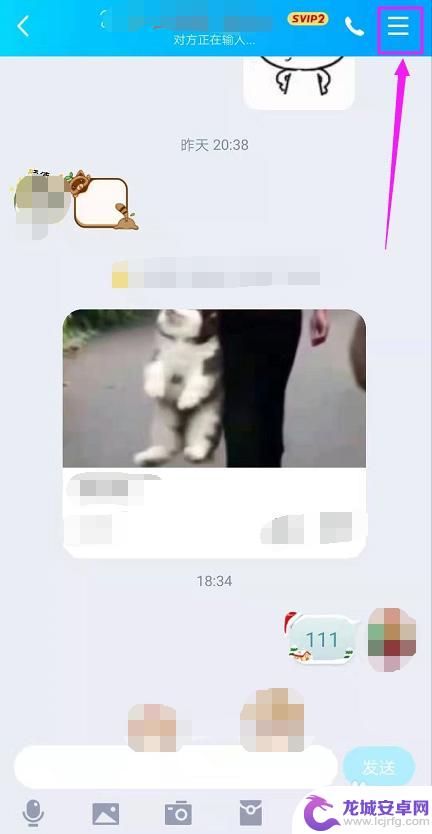
4.在聊天设置界面中,点击【聊天背景】选项。
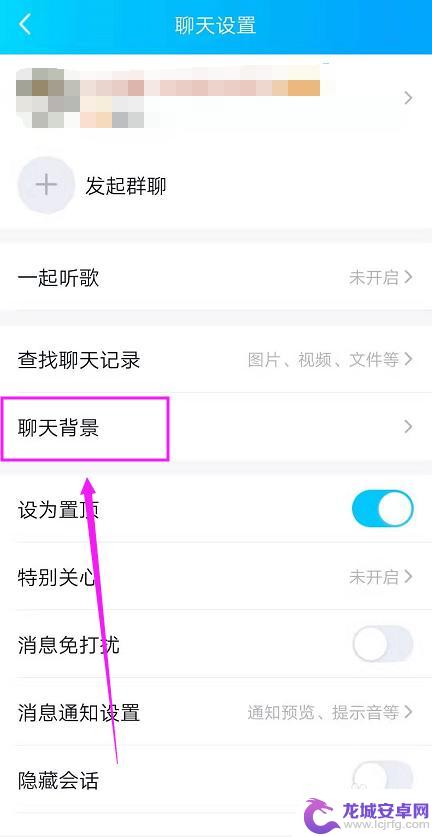
5.选择【从相册选择背景】,选择一张背景图片。点击【确定】即可完成操作。
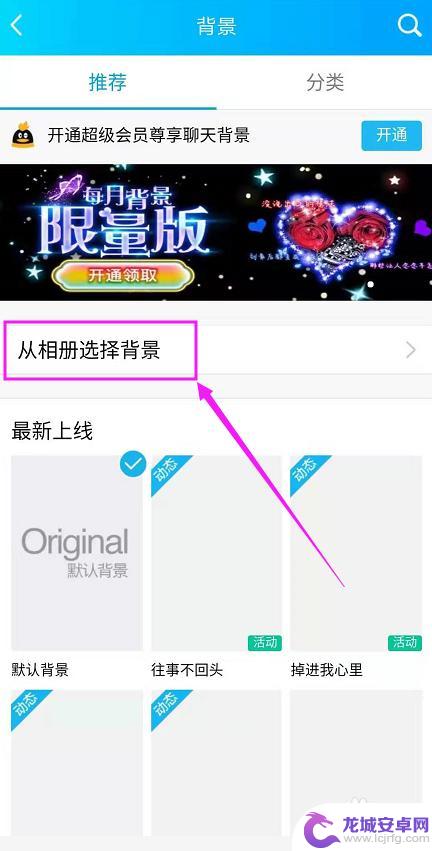

6.总结如下:
①打开QQ软件,点击一个好友聊天界面。
②点击【菜单】符号,点击【聊天背景】选项。
③选择【从相册选择背景】,选择一张背景图片。点击【确定】即可完成操作。
以上就是如何设置手机聊天背景图的全部内容,如果还有不清楚的用户,可以参考小编的步骤进行操作,希望能对大家有所帮助。












